Windows Sandbox installeren? Hoe vaak heeft u een uitvoerbaar bestand gedownload, maar was u bang om het uit te voeren? Heeft u ooit in een situatie verkeerd waarin een schone installatie van Windows nodig was, maar u wilde geen apart virtuele machine opzetten door derde partij software?
Hiervoor is Windows Sandbox ontwikkeld. Windows Sandbox is een virtuele afgesloten Windows-omgeving. Windows Sandbox is een virtual machine, wat simpelweg inhoudt dat het een Windows-omgeving is in een software besturingssysteem.

Meld u dan aan voor onze nieuwsbrief.
Een Sandbox als Windows Sandbox biedt enkele voordelen. Elke keer als u de Windows Sandbox afsluit worden de bestanden gewist en begint Windows Sandbox met een schone installatie. Alles wordt dus gewist na het gebruik van de virtuele Windows-omgeving.
Windows Sandbox maakt gebruik van hardwarematige virtualisatie die afhankelijk is van de hypervisor (het host systeem). Dit werkt effectief.
Er zijn wel enkele specificaties waaraan het host-systeem moet voldoen. Het host systeem dient over Windows professional of Enterprise te beschikken met een 64 bits architectuur.
De host moet ook over minimaal 4GB intern geheugen beschikken waar 8GB is aanbevolen. De harde schijf heeft minimaal 1GB vrije schijfruimte over en de CPU moet uit minimaal 2 CPU-kernen bestaan. Dit is voor de meeste computers tegenwoordig wel haalbaar.
Windows Sandbox installeren
Voordat u begint aan de Windows Sandbox installatie. U heeft Windows professional of Enterprise met Windows-update 1903. Dit kunt u controleren door met de rechtermuisknop op de start-knop te klikken, selecteer: Uitvoeren en type: winver.
Controleer ook of in de BIOS-virtualisatiemogelijkheden is ingeschakeld. Dit kunt u controleren door de taakmanager te openen, klik op tabblad Prestaties en controleer of Virtualisatie staat op: ingeschakeld.
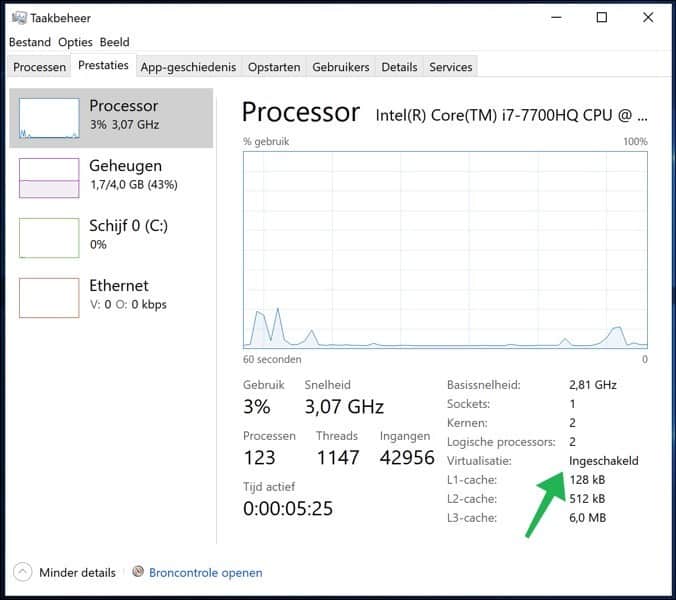
Mocht u Windows Sandbox in een virtuele machine (VMware, Parallels Desktop, Hyper-V etc.) gaan installeren zorg er dan voor dat geneste virtualisatie is ingeschakeld “nested virtualization”.
Laten we beginnen.
In de Windows zoekbalk in de Windows taakbalk zoek op: windows-onderdelen in -of uitschakelen.
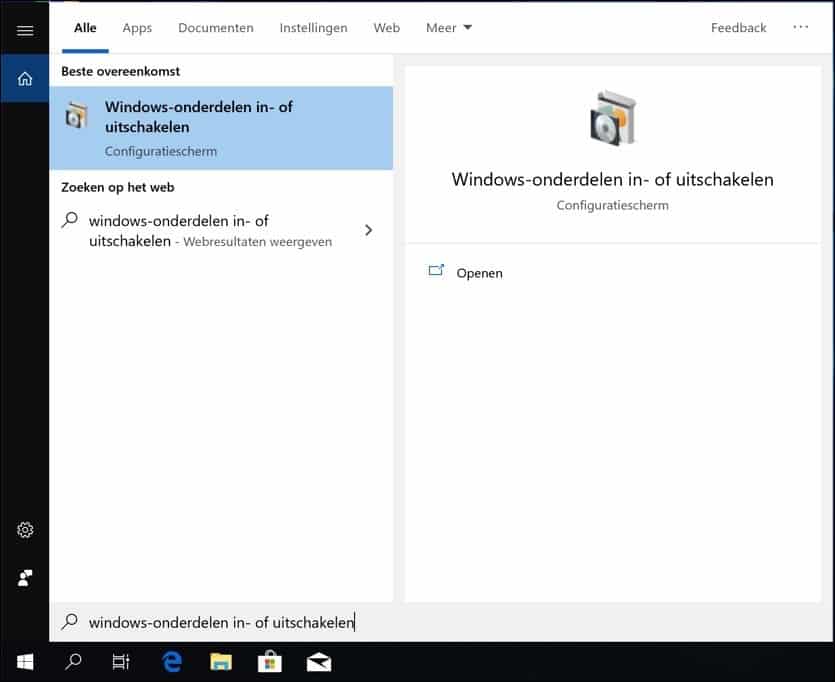
Er opent zich een nieuw dialoog om onderdelen aan Windows toe te voegen. Zoek in de lijst naar “Windows Sandbox”.
Klik op OK om Windows Sandbox te installeren.
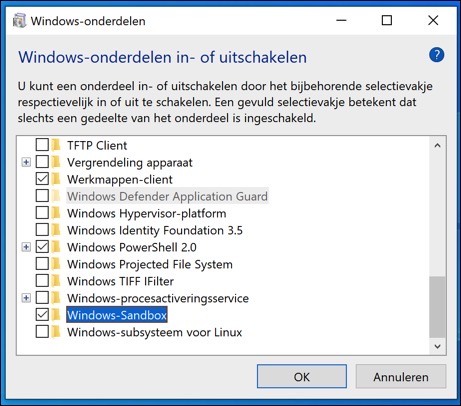
Na de installatie van Windows Sandbox dient u de computer te herstarten.
Klik op de startknop, in het start menu selecteer Windows Sandbox uit de lijst. Windows Sandbox wordt nu gestart.
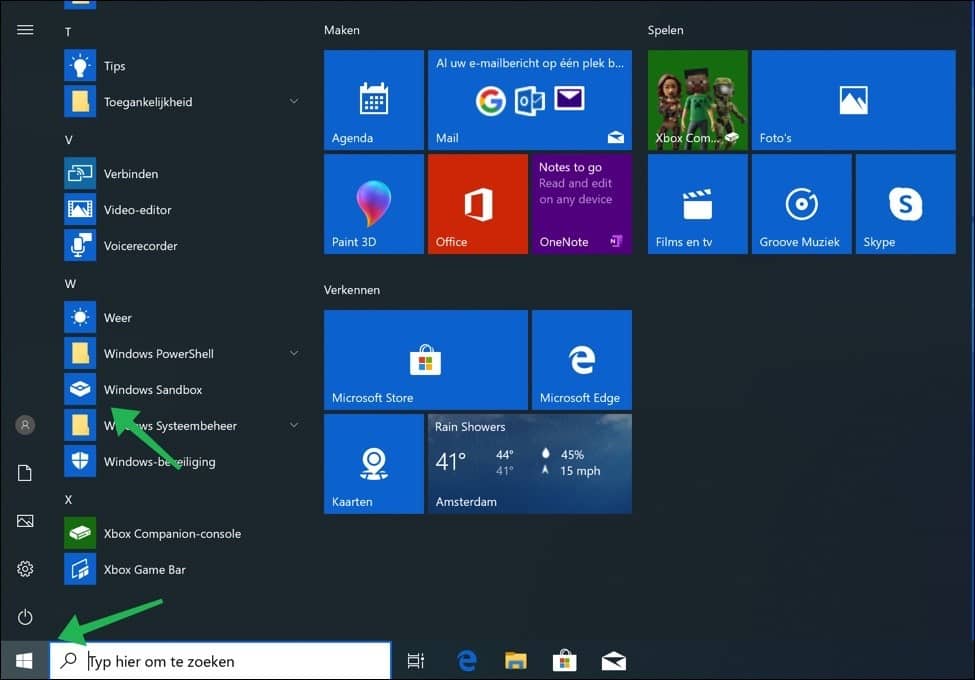
Het is belangrijk te weten dat Windows Sandbox de instellen van het host-systeem overneemt. Alle privacy instellingen die u in de host heeft aangebracht worden overgenomen door de Windows Sandbox installatie.
Bestanden kopiëren doet u door een bestand te selecteren op de host, dit bestand te kopiëren en te plakken in de Sandbox installatie. Bestanden slepen tussen het host en Sandbox systeem werkt niet.

Overzicht met computertips
Lees ook onze computertips overzichtelijk gesorteerd in categorieën.Computerhulp
Computerhulp nodig? Help mee ons computerforum groeien.Deel deze tip
Deel deze pc tip met andere mensen via social media of op een website.